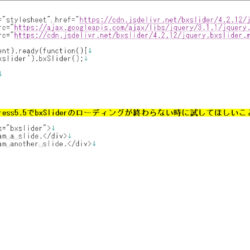コメントとは
投稿した記事に対して、閲覧者よりコメント(意見や感想など)が寄せられることがあります。
『コメント』機能では、その寄せられたコメントに対して、承認・返信・削除などの対応や、スパムコメントへの対処を行うことができます。
この章では、コメントの管理の仕方について説明します。
コメントの管理
『コメント』では、投稿した記事に届いたコメントの承認/非承認、コメントへの返信、削除などが行えます。
ここでは、記事へのコメントの管理の仕方について説明します。
コメントが投稿されると…
記事にコメントが投稿された場合、WordPressからは下記のアクションがあります。
- WordPress管理画面『コメント』の項目横にバッジが表示される
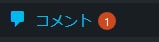
- 管理者や管理ユーザー宛てにメールが届く
(件名:[サイト名]モデレートしてください: “投稿記事タイトル“)
管理画面の 設定 – ディスカッション の“自分宛のメール通知”設定で“コメントが投稿されたとき”のチェックを外すと、コメント到着時のメール通知を解除することができます。
コメントへの対応(承認・返信・スパム・削除)
一生懸命書いた記事にコメントが届くのはうれしいものですよね。
ただ、届いたコメントの中には、うれしいコメントだけではなく、迷惑コメントやスパムコメントもあるかもしれません。
下記からの手順を参考に、コメントの内容に応じてそれぞれ対応をしていきましょう。
コメントを承認する(ページに表示させる)
せっかく投稿してもらったコメントも、承認作業を行わなければページ上に表示されません。(ディスカッション設定により異なりますが)
以下からはコメントの承認の手順について説明します。
WordPress管理画面のサイドメニューから、コメント を選択します。
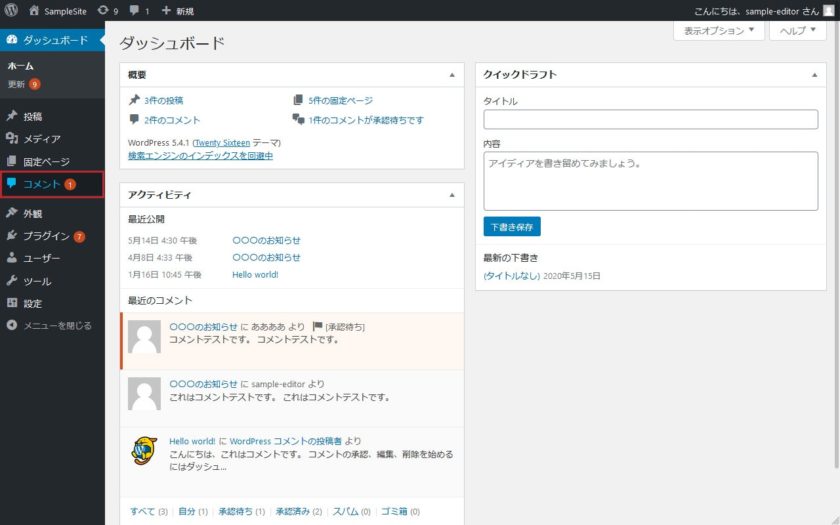
コメントの一覧が表示されます。
承認したいコメントの行にマウスポインタを合わせ、表示されるメニューの中から“承認する”をクリックします。
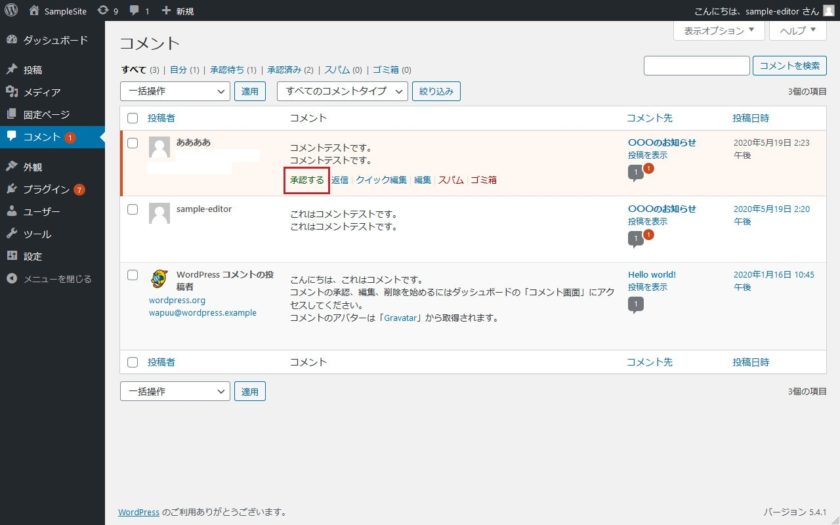
コメントが承認され、記事ページ上にコメントが表示されます。
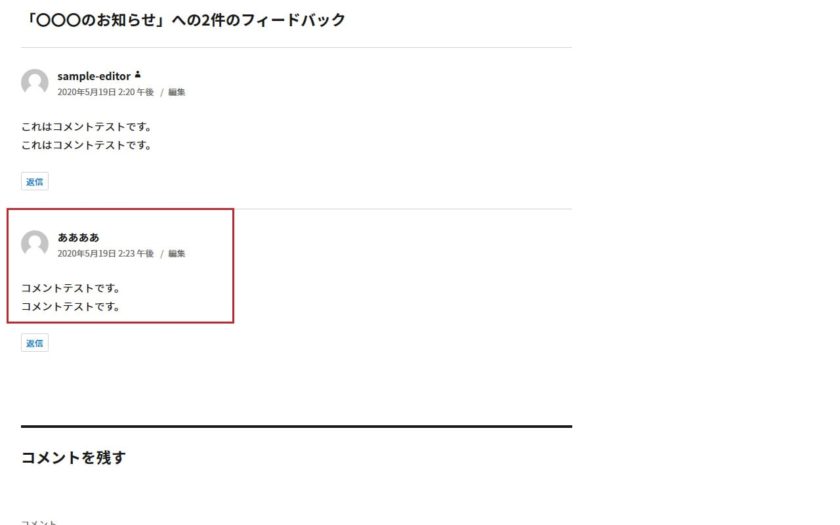
コメントを承認しない(ページに表示させない)
誤って承認してしまったコメントや、後から「やっぱり表示させたくない」となったコメントは、非承認することで非表示にすることができます。
以下からはコメントの非承認の手順について説明します。
WordPress管理画面のサイドメニューから、コメント を選択します。
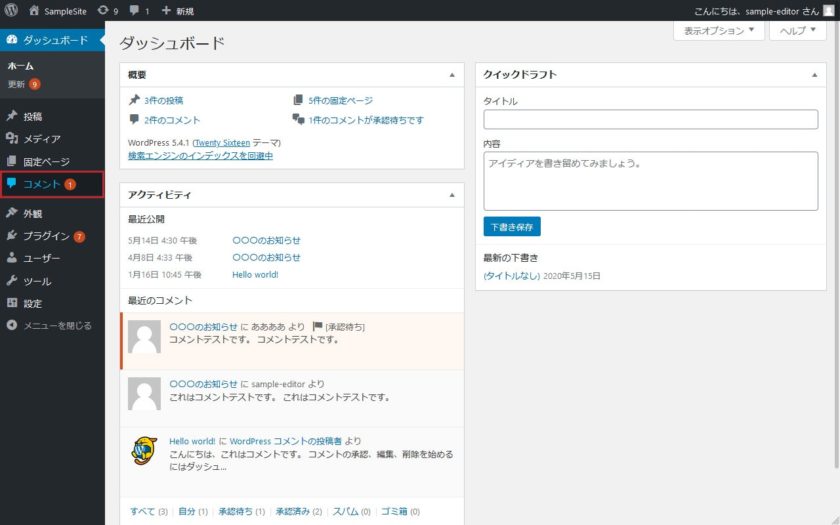
コメントの一覧が表示されます。
承認しないコメントの行にマウスポインタを合わせ、表示されるメニューの中から“承認しない”をクリックします。
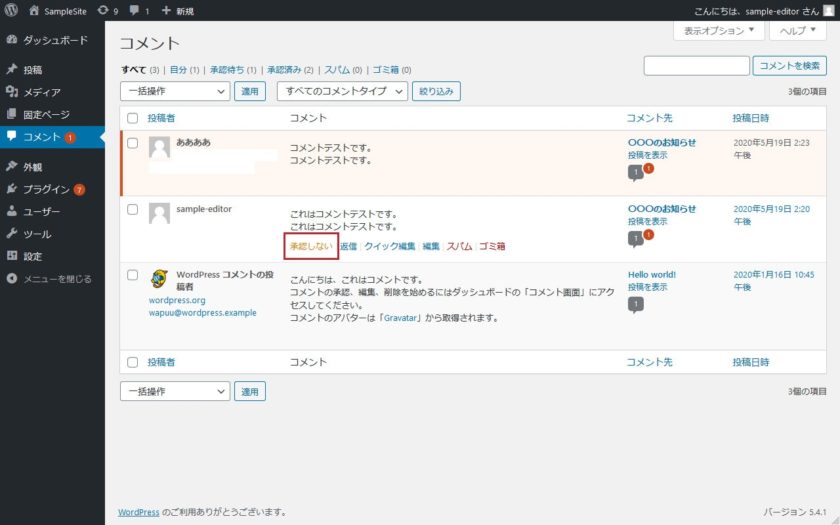
記事ページ上のコメントが非表示になります。
コメントへの返信
投稿されたコメントには、個別に返信することもできます。
WordPress管理画面のサイドメニューから、コメント を選択します。
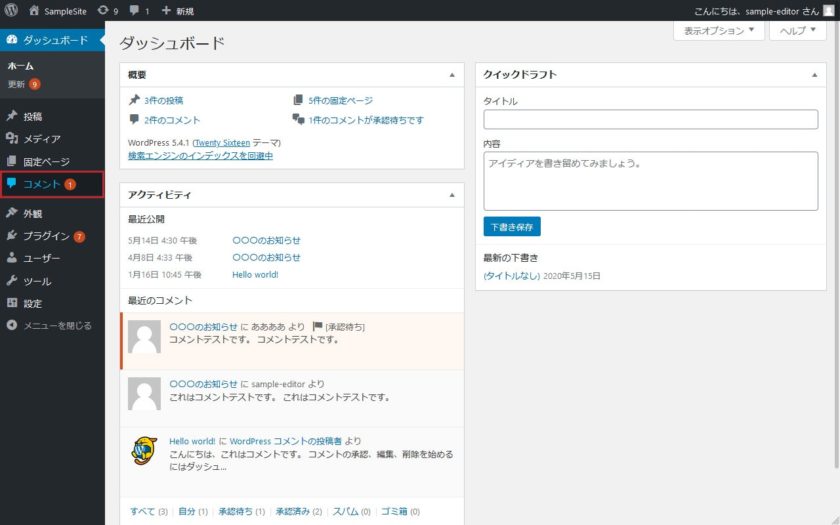
コメントの一覧が表示されます。
返信したいコメントの行にマウスポインタを合わせ、表示されるメニューの中から“返信”をクリックします。
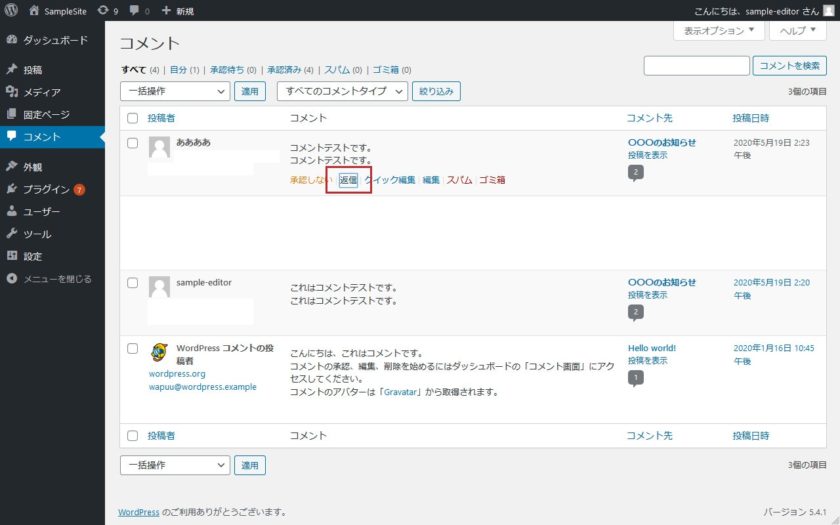
“コメントに返信”入力欄が表示されます。
入力欄に返信内容を入力し、返信 をクリックします。
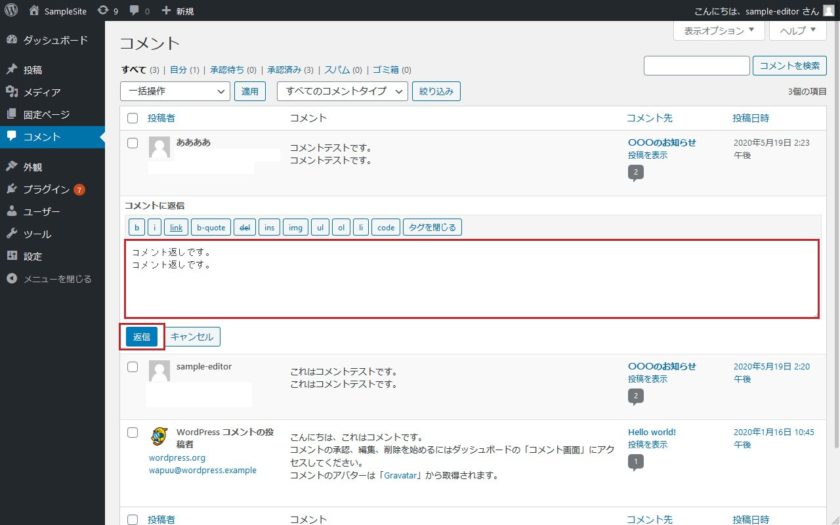
入力した内容がコメント下に表示されます。
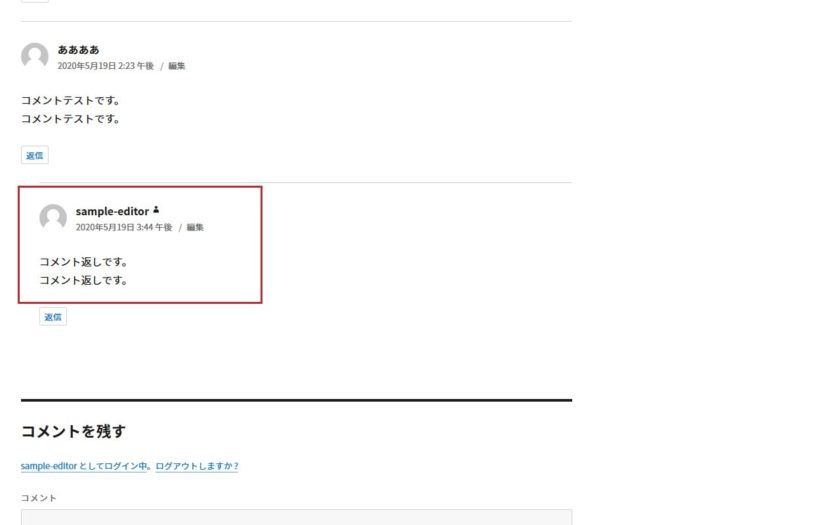
スパムコメントを非表示にする
コメント欄があると、必ずと言っていいほど来るのがスパムコメント。
ここでは、スパムコメントを振り分け、非表示にする方法を説明します。
そもそも「スパムコメント」とは
スパムコメントとは、記事の内容や意図とは関係のない、他のサイトや商品への誘導などを目的とした迷惑コメントのことです。
今まで筆者が見た例では、
- 特定の商品やサービスを薦めるような内容で、その商品・サービスのページへのリンクを載せている
- サイトURLのみのコメント
- 全文英語+URLリンク
- 記事へのコメントに見せかけて、他のサイトに誘導
例:「すごくおもしろかったです。よろしければ私のサイトも見てください→http:…」など
このようなコメントは怪しいようなサイトへのリンクも多いので、次項からの手順を参考に、スパムコメントとして対処してしまいましょう!
スパムコメント非表示までの手順
WordPress管理画面のサイドメニューから、コメント を選択します。
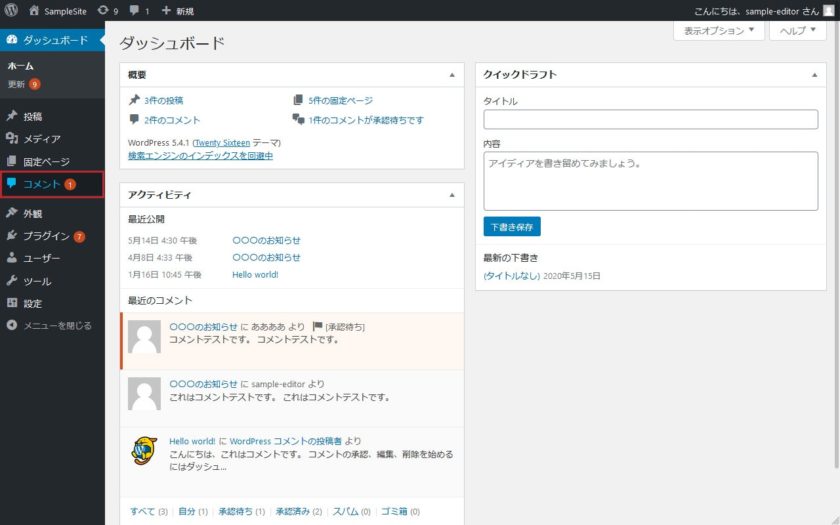
コメントの一覧が表示されます。
スパムコメントの行にマウスポインタを合わせ、表示されるメニューの中から“スパム”をクリックします。
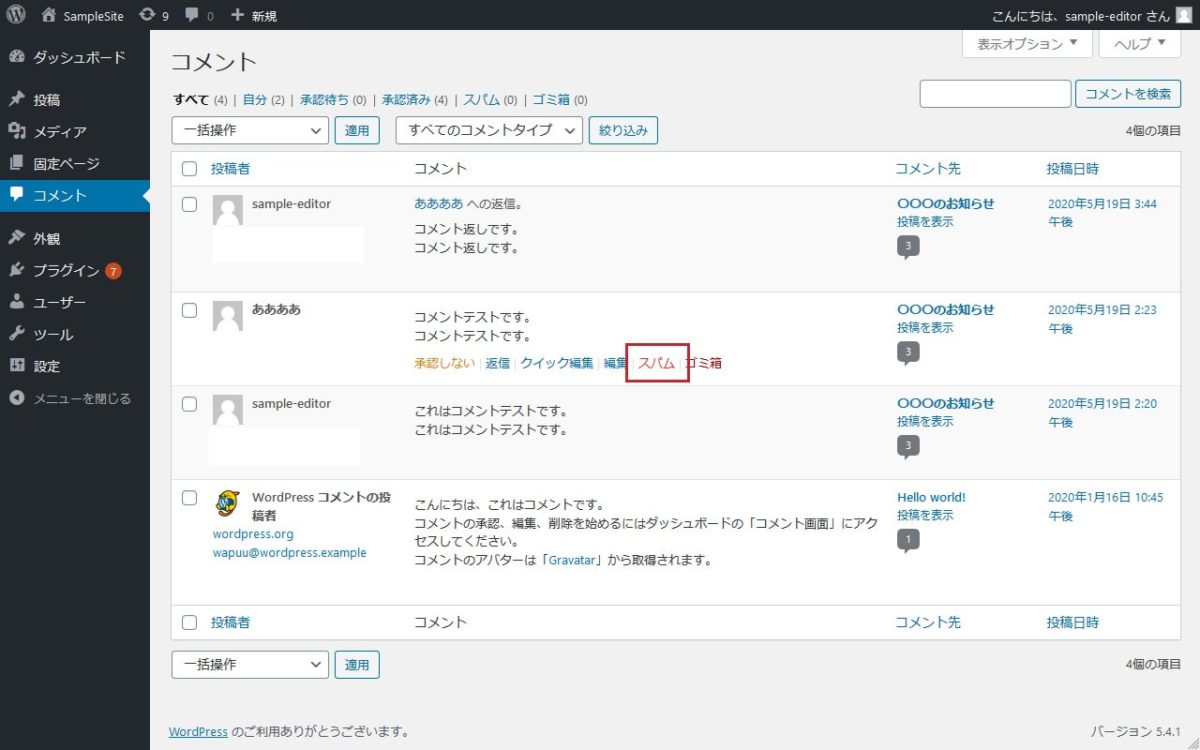
スパムに振り分けられ、コメントが非表示になります。
スパムを解除する場合は、“スパム(n)”からスパムコメントの一覧を開き、該当するコメントの行で“スパム解除”をクリックしてください。

WordPressに最初からインストールされている「Akismet Anti-Spam」プラグインを利用すると、スパムコメントを自動でフォルダ分けしてくれます。
※Akismet Anti-Spamの利用にはWordPress.comのアカウントが必要になります。
※無料で利用するには、AkismetのPERSONALプランを選択し、クレジットカード情報入力画面で寄付金額(What is Akismet worth to you?の部分)を0円にして登録してください。
※商用サイトの場合、PERSONALプランは利用できませんのでご注意ください。
(広告を貼っているサイト、モノ・サービスを販売しているサイト・ビジネスのプロモーションを行っているサイト)
WordPressには、特定のコメントをブロックする機能があります。
この機能を使うことで繰り返し投稿されるコメントや迷惑コメントをブロックすることができます。
詳しくは「コメントをブロックする」の項を参照してください。
コメントの削除
WordPress管理画面のサイドメニューから、コメント を選択します。
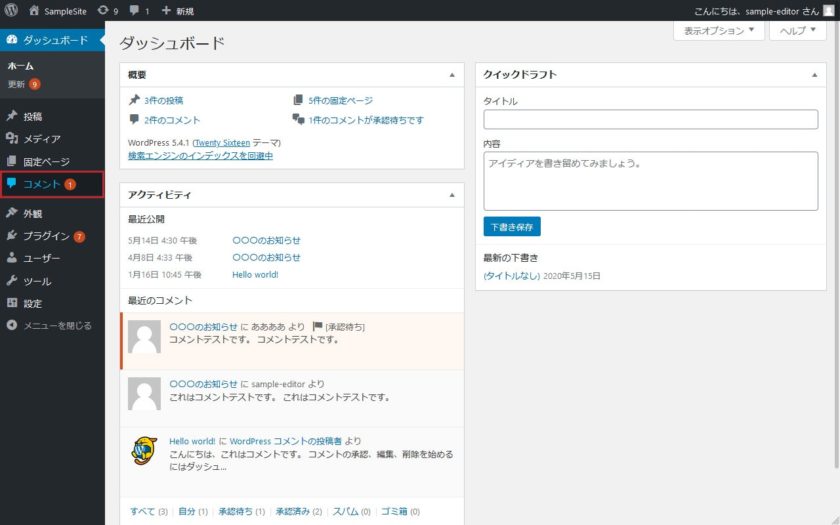
コメントの一覧が表示されます。
削除したいコメントの行にマウスポインタを合わせ、表示されるメニューの中から“ゴミ箱”をクリックします。
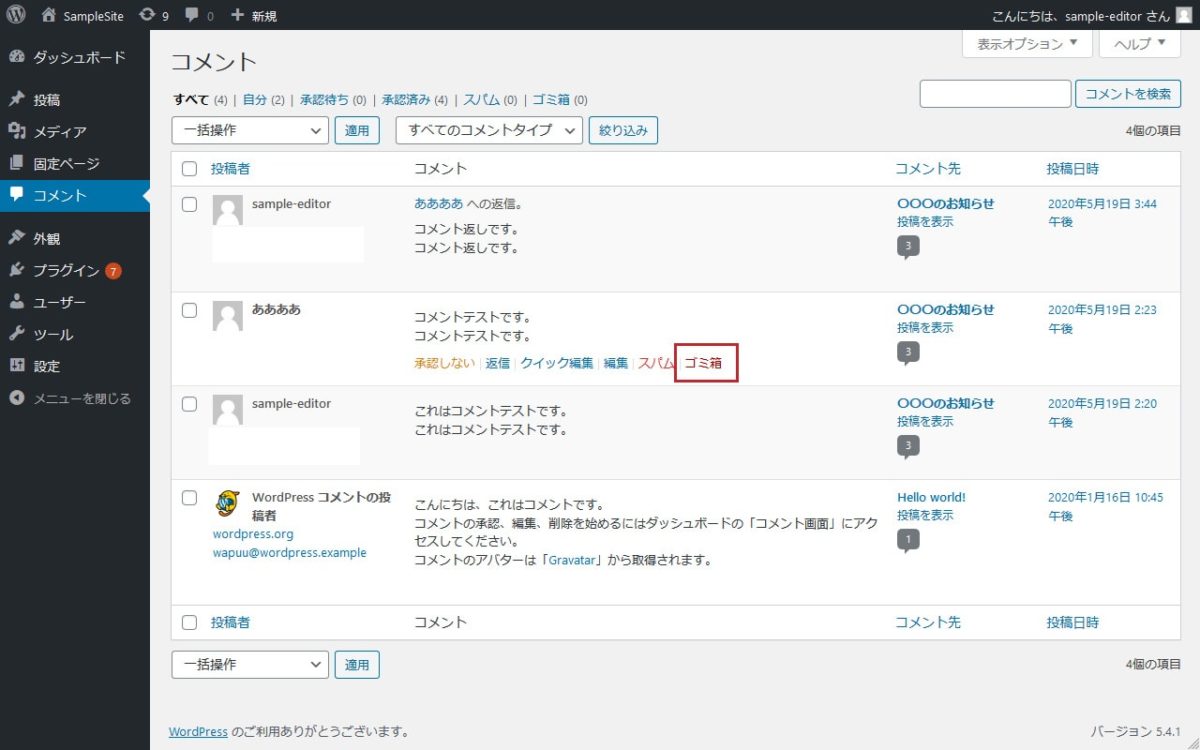
コメントがゴミ箱に移動し、ページ上から表示されなくなります。
返信していたコメントがスパムまたは削除された場合、その返信も非表示となります。
コメントをブロックする
“コメントブロックリスト”を利用することで、特定のコメントをブロックすることができます。
設定 – ディスカッション の“コメントブロックリスト”にコメントの内容、名前、URL、メールアドレス、IP アドレスを入力すると、入力された内容に一致するコメントは自動的にゴミ箱に移動します。
コメントのブロックは、投稿されたコメントの中でコメントブロックリストに登録されたものと単語内で一致したものが全て対象となります。
例えば、“word”と登録した場合は、“WordPress”という単語も対象となります。
そのため、コメントブロックリストに登録する単語は、出来る限りブロックしたい対象が特定できるようなものを登録するようにしましょう。